Piattaforma Shopify
Per installare correttamente l'app Shopify di Poinzilla:
- o cerchi Poinzilla nello Shopify App Store
- o clicchi su questo link: https://apps.shopify.com/poinzilla
Inserimento dello store name in Poinzilla
Vai su Poinzilla > Integrazioni > Shopify e inserisci il tuo store name di Shopify, senza il prefisso https:// .
Verificare se inserire nell'URL o meno www. in base alle vostre regole di routing.
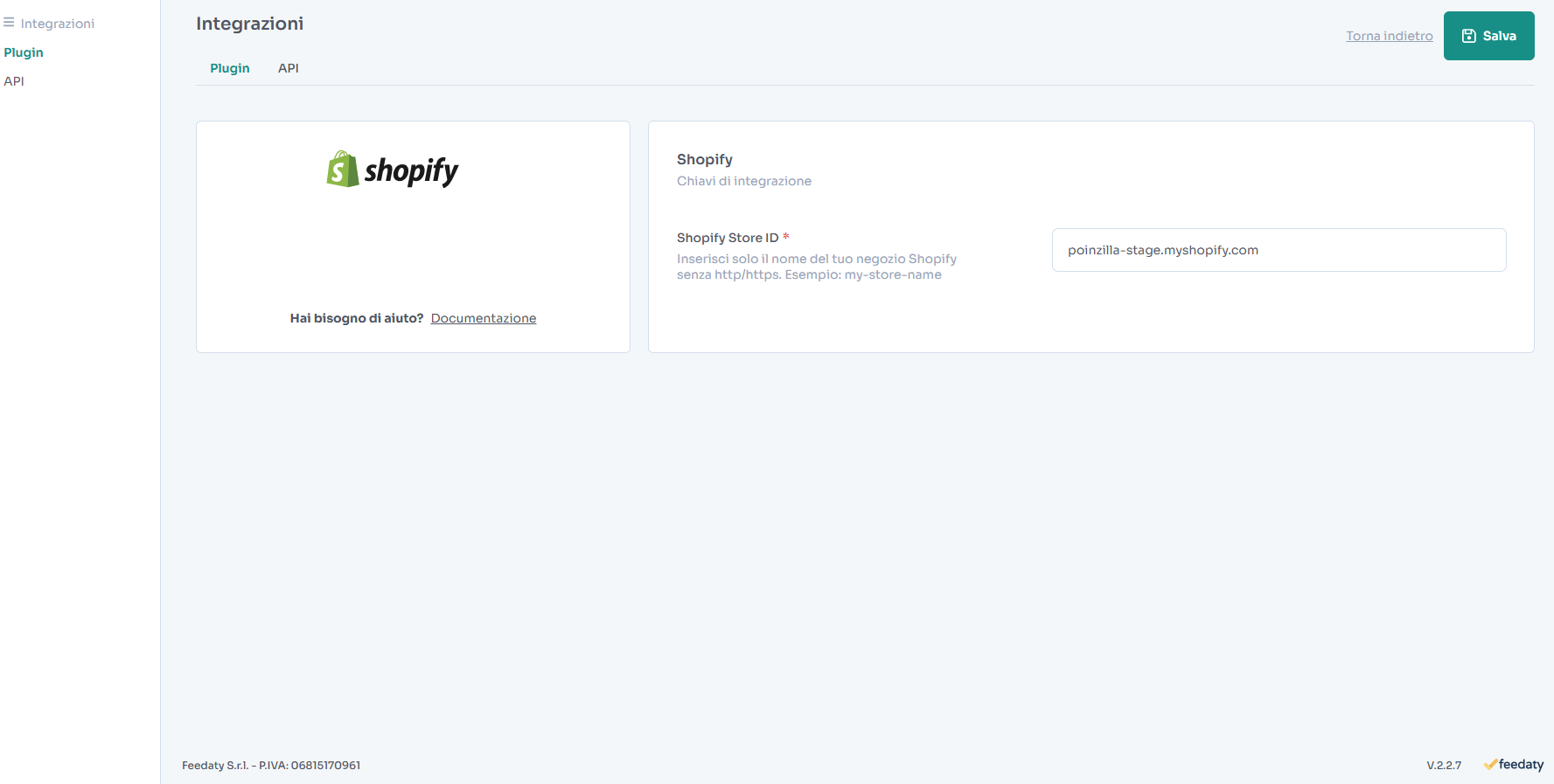
Se non sai dove trovare lo store name, lo puoi visualizzare dalla pagina Impostazioni nel pannello admin di Shopify.
Configurazione dell’app con le chiavi API
Una volta installata l'app questa è la schermata che compare.
Inserisci le credenziali che usi per accedere alla dashboard di Poinzilla:
- Password
Infine clicca su "Connetti a Poinzilla".
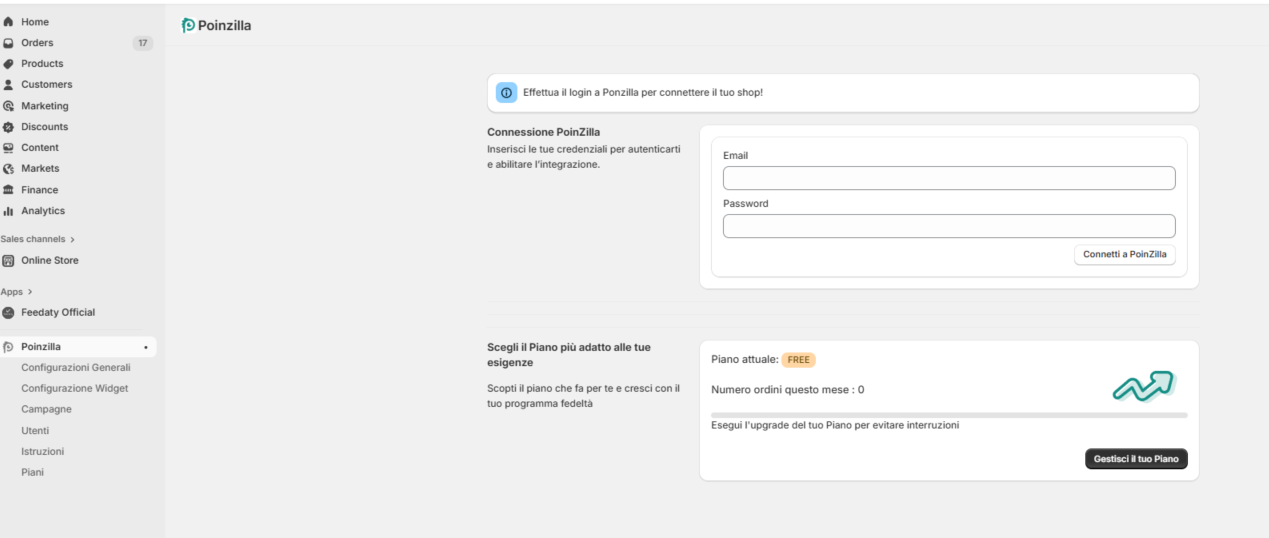
Una volta effettuato il login ti uscirà il messaggio "Connesso a Poinzilla".
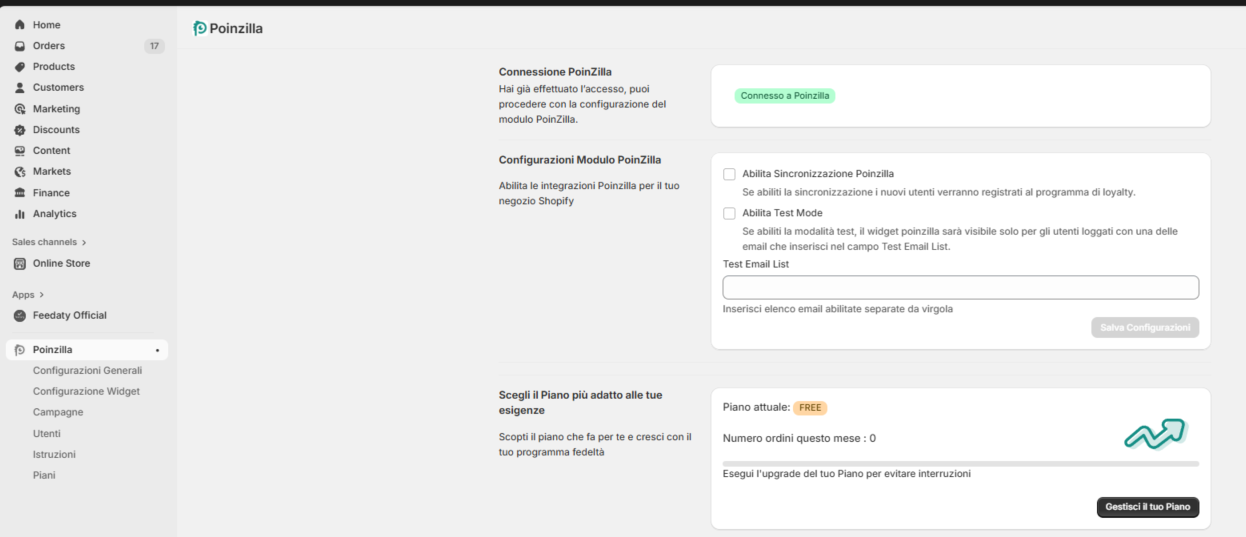
- Abilita Sincronizzazione Poinzilla: flaggare per lanciare il programma e renderlo visibile a tutti i tuoi utenti
- Abilita il Test Mode: flaggare per la prima configurazione e testing del modulo, e ricordarsi poi di disattivarla prima di andare online.
- Debug Email List: inserisci le email con cui vuoi vedere il widget in testing.
Configurazione del widget Poinzilla nel tuo template
Assicurati che il widget di Poinzilla sia visibile nel tuo store.
Per configurarlo:
- Vai su App Poinzilla nel pannello di amministrazione di Shopify
- Clicca su Istruzioni
- Clicca su Accedi all’editor del tuo tema
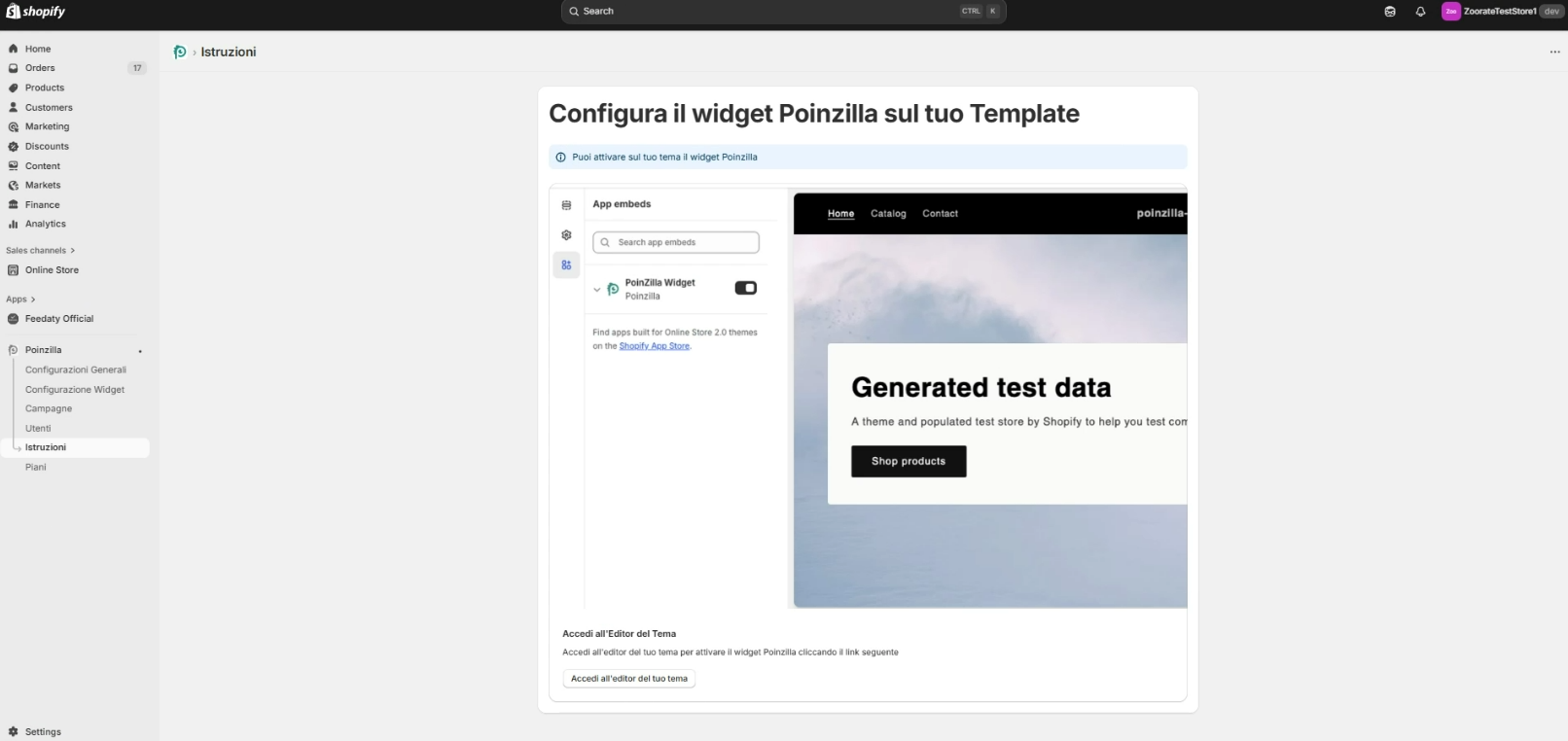
- Flagga su Poinzilla Widget per aggiungerlo al template del tuo store
Verifica del collegamento tra Shopify e Poinzilla
Per assicurarti che l’integrazione sia andata a buon fine, vai su Poinzilla > Campagne > Nuova Campagna > Acquisto. Prova a ricercare un prodotto o una categoria: se lo store è correttamente collegato, verranno recuperati i dati relativi ai prodotti e alle categorie del tuo Shopify.
-(3).png)